在使用CAD的过程中,很多小伙伴为了图纸的准确度,经常会对CAD图纸进行标注。但是cad标注字体颜色怎么改呢?有的用户不是很了解,所以针对这一情况,今天小编就来教大家关于cad修改标注文字颜色的方法,一起往下看吧。
具体方法如下:
1、启动安装好的cad软件。
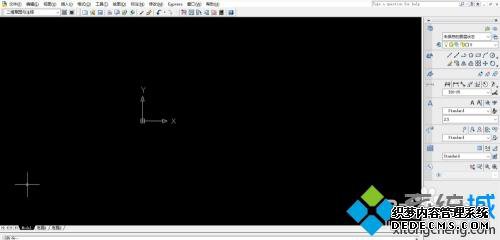
2、画出一个矩形,标注一下宽度。
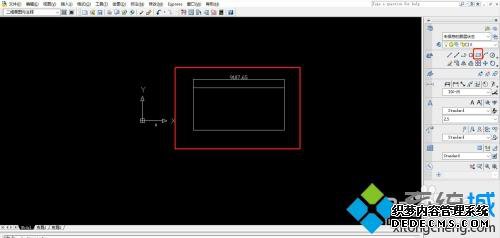
3、找到顶部菜单栏里面的标注-标注样式。
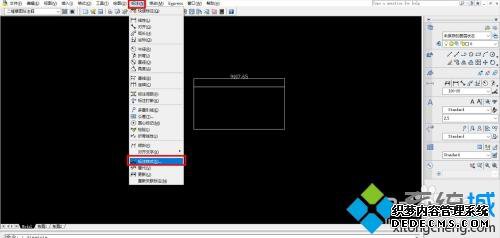
4、在弹出的标注样式管理器对话框里面选修改。
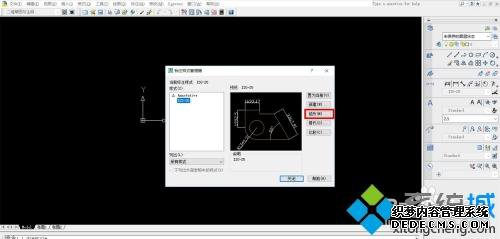
5、在样式设置里面找到文字下面的文字颜色。
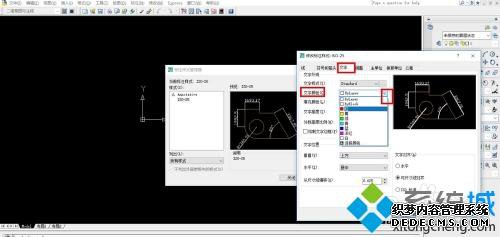
6、设置好需要的颜色,然后点确定。
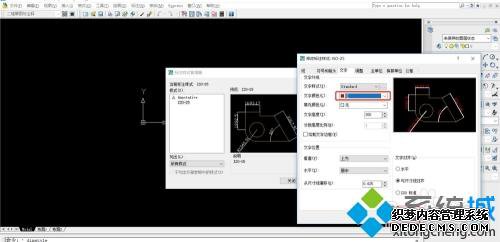
7、在弹出的样式管理器对话框里选择置为当前。

8、关闭对话框,可以看到,标注文字的颜色就被修改好了。
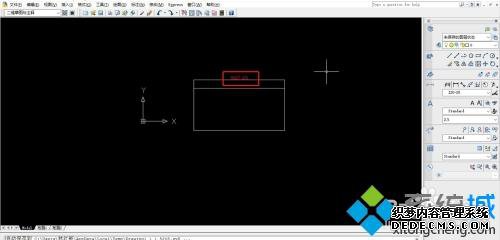
以上就是cad修改标注文字颜色的方法啦,有同样需要的网友可以按照上面的步骤进行操作哦。
------相关信息------



